我終於要寫完我們第一個文章集。如果您沒看我寫的幾個跟 LAMP 有關的文章,從這裡開始吧。已經設置好您的伺服器的話,就繼續看看吧!
我們先得開 MariaDB 來創造新的資料庫。為了這樣就要執行下面的命令:
sudo mariadb下一步,我們要創造 WordPress 會使用的資料庫。資料庫的名稱可以隨便您:
MariaDB [(none)]> CREATE DATABASE wp_db;現在用下面的命令創造新的用着,而給它資料庫的完全特權。這個例子是說用着的密碼是 ‘password’ 可是您應該選自己的秘密。
MariaDB [(none)]> GRANT ALL ON wp_db.* TO 'admin'@'localhost' IDENTIFIED BY 'password';您的資料庫就設置了。為了保存這幾個變化,就執行下面的命令:
MariaDB [(none)]> FLUSH PRIVILEGES;保存變化後,離開 MariaDB:
MariaDB [(none)]> EXIT;我們現在得確定 WordPress 能夠跟 PHP 互動。為了這樣您要安裝幾個 PHP 的延伸。跟下面的命令一樣做:
sudo apt update
sudo apt install php php-mysql php-curl php-gd php-mbstring php-xml php-xmlrpc php-soap php-intl php-zip為了應用剛剛安裝的延伸,重新開始 Apache2。
sudo systemctl restart apache2PHP 也是設置了。我們現在要換目錄換到我們的網站的目錄:
cd /var/www/my_domain換目錄以後,您得下載與抽取 WordPress 的安裝檔案:
sudo curl -O https://wordpress.org/latest.tar.gz
sudo tar -xvf latest.tar.gz wordpress/* -C /var/www/my_domainWordPress 的檔案會抽取在您的領域目錄。把目錄的檔案結構持有者給 www-data 這個群識別符:
sudo chown -R www-data:www-data /var/www/my_domain/我們還要確定 WordPress 目錄的特權都是對的:
sudo find /var/www/html/wordpress/ -type d -exec chmod 750 {} \;
sudo find /var/www/html/wordpress/ -type f -exec chmod 640 {} \;您得把 WordPress 的樣組態檔案變它的名字變成 WordPress 能懂的名稱。為了這樣,執行這個命令:
sudo cp wp-config-sample.php wp-config.php現在您應該編輯這個組態檔案:
sudo nano wp-config.php找一下檔案的這個部分與寫下您的資料庫的細節:
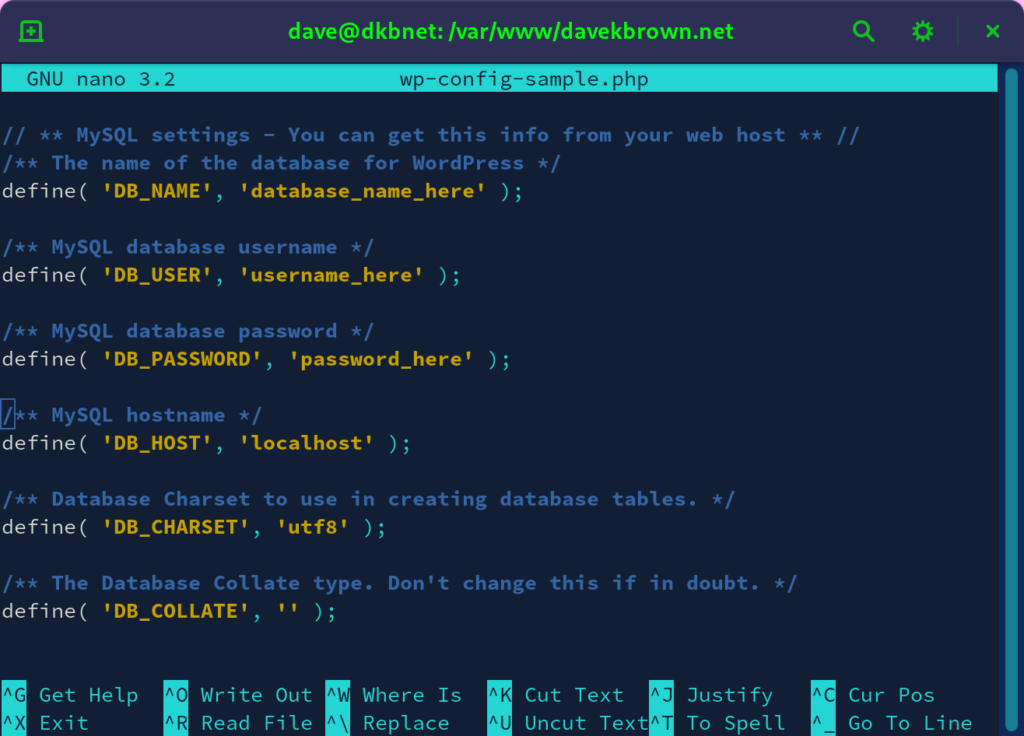
‘database_name_here’ 要換成資料庫的名稱,’username_here’ 要換成資料庫的用着,’password_here’ 要換成用着的密碼。別的設定都不要改變。保存一下您的改變。
我們還需要生成幾個保全鑰匙。為了這樣,執行下面的命令:
curl -s https://api.wordpress.org/secret-key/1.1/salt/複製命令的輸出與把它補貼在組態檔案。找下面的部分,補貼那些剛剛生成的保全鑰匙。就把’put your unique phrase here’ 換成對應的鑰匙:
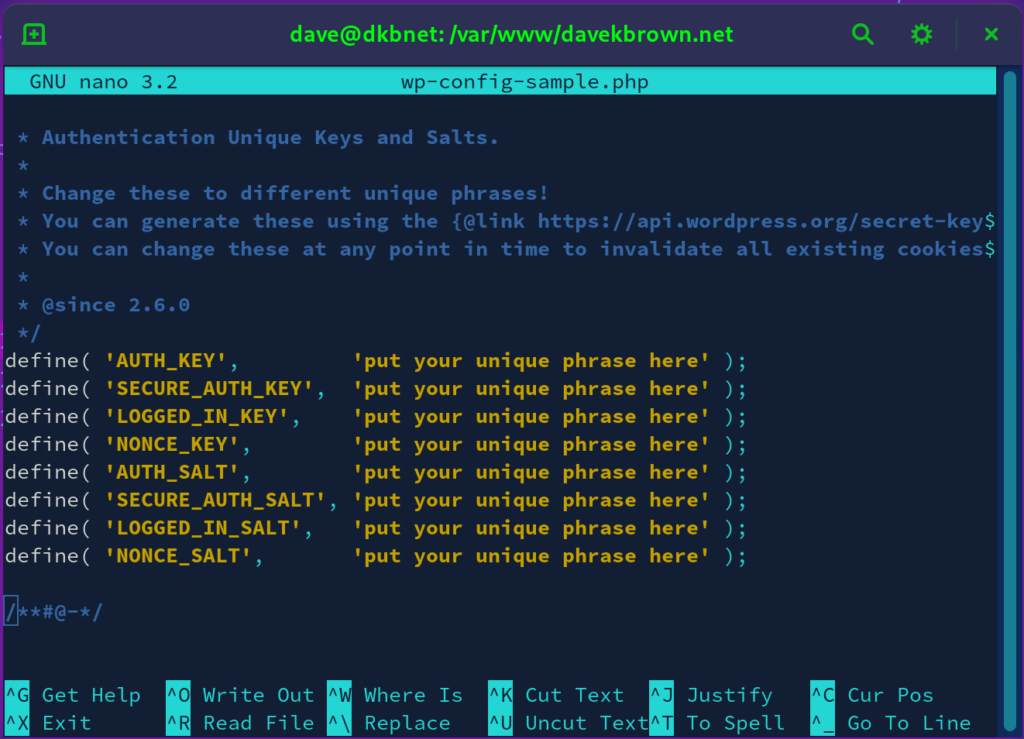
保存與離開組態檔案。
到這裡,您的伺服器都準備好了。下一步我們得安裝 WordPress!
為了這樣,去看望您的 IP 或者領域。選擇您要使用的語言。按照安裝的提示寫下您的細節。什麼都填寫好以後,您就要打擊 ‘安裝 WordPress’ 這個按鈕。成功的話,您就可以登入 WordPress。
恭喜您!您可以跟我一樣寫部落格文章了!下次見!

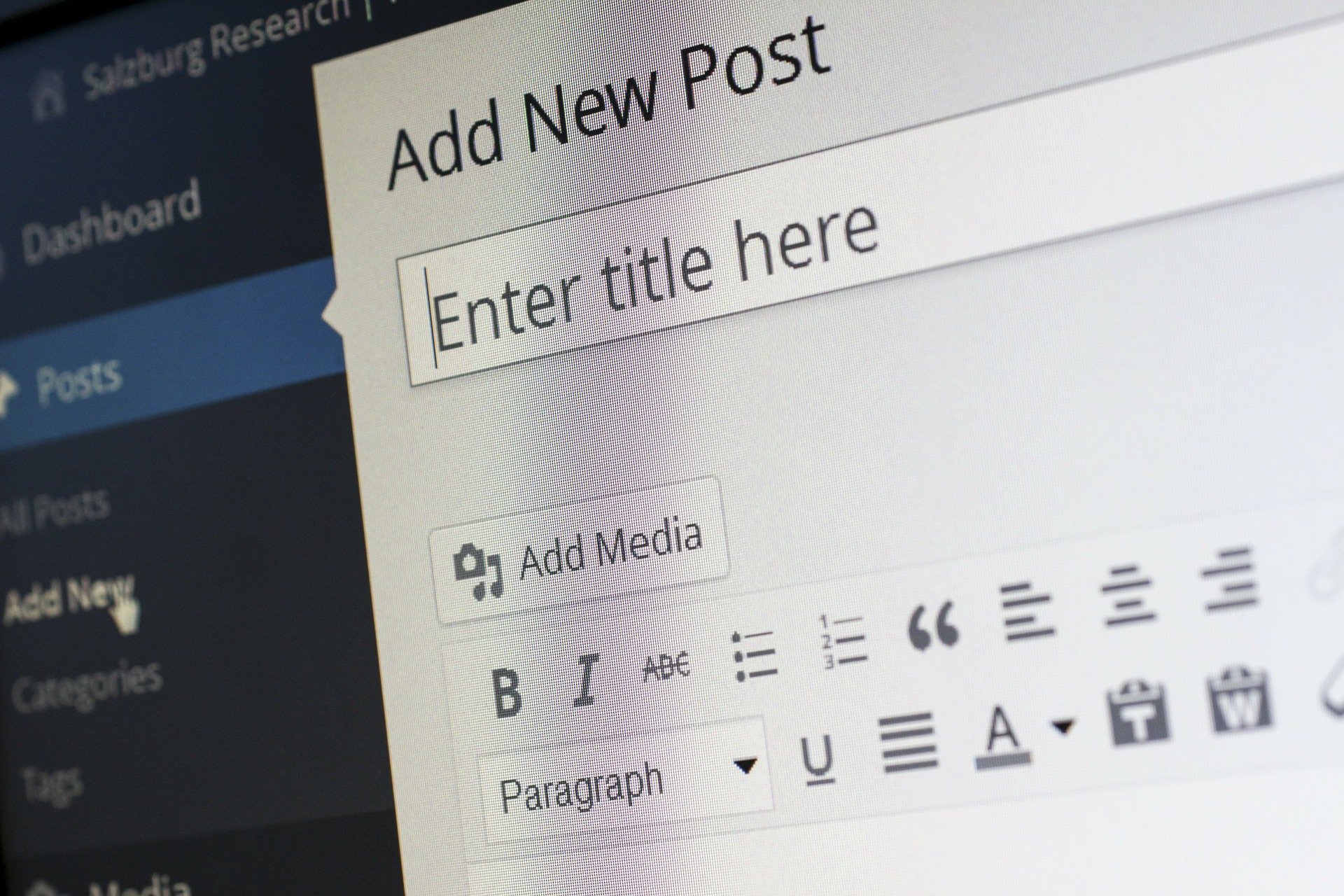
Comments